ストレージクラスタのボリュームを監視する
 変更を提案
変更を提案


SolidFire システムは、ボリュームを使用してストレージをプロビジョニングします。ボリュームは、 iSCSI または Fibre Channel クライアントがネットワーク経由でアクセスするブロックデバイスです。ボリュームに関連付けられているアクセスグループ、アカウント、イニシエータ、使用済み容量、 Snapshot データ保護のステータス、 iSCSI セッションの数、およびサービス品質( QoS )ポリシーに関する詳細を監視できます。
また、アクティブボリュームと削除されたボリュームの詳細も確認できます。
このビューでは、最初に使用済み容量の列を監視することを推奨します。
この情報にアクセスできるのは、 NetApp Hybrid Cloud Control の管理者権限がある場合のみです。
-
Webブラウザで管理ノードのIPアドレスを開きます。例:
https://[management node IP address]
-
SolidFire オールフラッシュストレージクラスタ管理者のクレデンシャルを指定して NetApp Hybrid Cloud Control にログインします。
-
左側のナビゲーション青いボックスで、 SolidFire オールフラッシュストレージのインストールを選択します。
-
左側のナビゲーションで、クラスタを選択し、 * Storage * > * Volumes * を選択します。
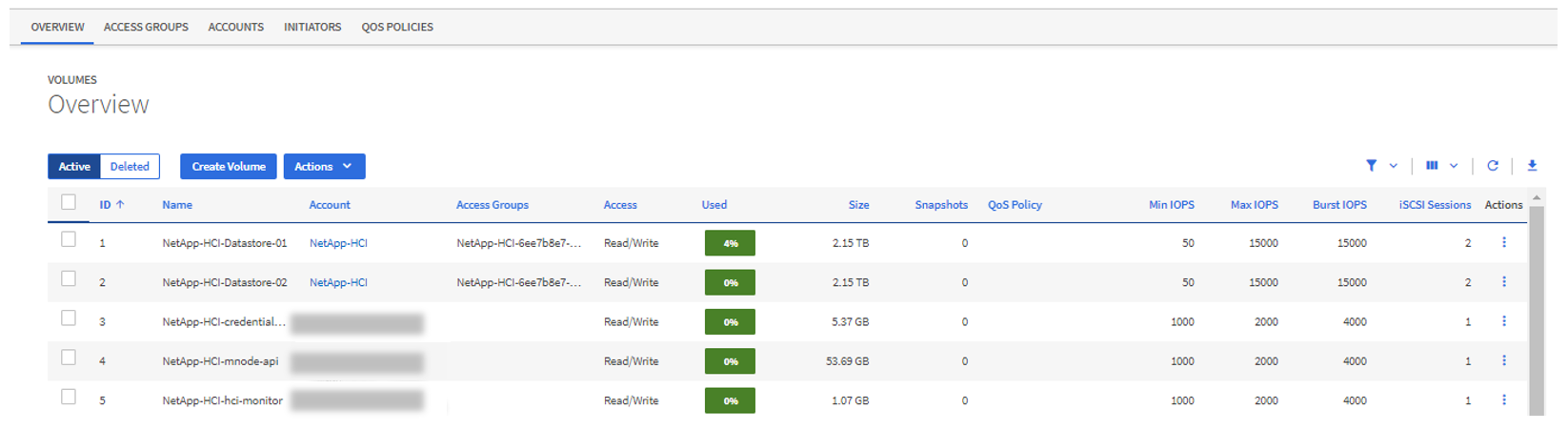
-
Volumes (ボリューム)ページで、次のオプションを使用します。
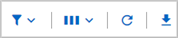
-
[ * フィルタ * ( * Filter * ) ] アイコンを選択して、結果をフィルタ処理します。
-
列を非表示または表示するには、 * 非表示 / 表示 * アイコンを選択します。
-
[ 更新( Refresh ) ] アイコンを選択して、データをリフレッシュします。
-
「 * ダウンロード * 」アイコンを選択して CSV ファイルをダウンロードします。
-
-
使用済み容量の列を監視します。警告、エラー、または重大のしきい値に達すると、使用済み容量のステータスが色で示されます。
-
警告 - 黄色
-
エラー - オレンジ
-
Critical - 赤
-
-
ボリュームビューでタブを選択し、ボリュームに関するその他の詳細を確認します。
-
* アクセスグループ * :イニシエータから一連のボリュームにマッピングされたボリュームアクセスグループを表示して、アクセスを保護できます。
についての情報を参照してください"ボリュームアクセスグループ"。
-
* アカウント * :クライアントがノード上のボリュームに接続できるようにするユーザアカウントを表示できます。ボリュームには、作成時に特定のユーザアカウントが割り当てられます。
についての情報を参照してください"SolidFire オールフラッシュストレージシステムのユーザアカウント"。
-
* イニシエータ * :ボリュームの iSCSI イニシエータ IQN または Fibre Channel WWPN を確認できます。アクセスグループに追加された各 IQN は、 CHAP 認証なしでグループ内の各ボリュームにアクセスできます。アクセスグループに追加された各 WWPN は、アクセスグループ内のボリュームへの Fibre Channel ネットワークアクセスを許可します。
-
* QoS ポリシー * :ボリュームに適用されている QoS ポリシーを確認できます。QoS ポリシーは、最小 IOPS 、最大 IOPS 、バースト時の IOPS の標準的な設定を複数のボリュームに適用します。
についての情報を参照してください"パフォーマンスポリシーと QoS ポリシー"。
-


